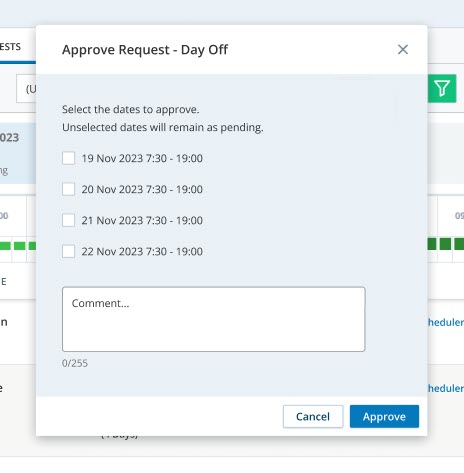직원 관리의 일환으로 휴가, 일정 변경 및 근무 교환에 대한 요청이 전달됩니다. 요청 관리 페이지에서 보류 요청을 관리하고 승인 및 거부된 항목을 검토할 수 있습니다. 상담원이 요청을 제출하면, 상담원의 지정된 관리자에게만 알림이 전송되는 것이 아니라 모든 관리자에게 알림이 전송됩니다.
휴가 요청을 검토할 때 수락할 것 같은 몇 가지를 발견했을 것입니다. 또는 직원 중 모든 직원이 필요한 날에 상담원이 휴가를 요청했을 수 있습니다. 이러한 요청을 처리하는 데 시간을 낭비할 필요가 있습니까? 자동 승인 규칙을 사용하여 자동 응답을 트리거하는 규칙을 설정할 수 있습니다.
규칙에 정의된 조건에 따라 요청이 자동으로 승인되거나 거부됩니다. 특정 요청은 수동으로 처리되도록 정의할 수도 있습니다.
요청 관리
요청 관리 페이지에는 에이전트가 제출한 요청이 표시되며, 페이지당 요청 10개가 표시됩니다. 페이지 번호 제어를 사용하여 요청 목록을 탐색하세요. 여기에서 보류 중인 요청을 관리하고, 선택한 기간 동안 승인 및 거부된 요청을 검토할 수 있습니다.
활동 요청 탭에서 요청은 날짜별로 그룹화되어 있습니다. 한 번에 6개의 날짜 타일이 표시됩니다. 추가 날짜를 보려면 타일 끝에 있는 화살표를 이용하세요. 왼쪽으로 스크롤할 수 있는 날짜 타일이 없으면 왼쪽 화살표가 나타나지 않습니다. 일정 단위, 스킬, 활동 코드, 상담원 이름 및 날짜별로 요청을 필터링할 수 있습니다. 기본적으로 보류 요청만 나타납니다. 에이전트가 요청에 대해 여러 상태(예: 승인됨, 보류 중)를 가지고 있는 경우, 선택한 필터와 일치하는 요청만 표시됩니다. 예를 들어, 관리자가 '보류 중' 필터를 선택하면 보류 중인 요청만 표시되고 승인된 요청은 표시되지 않습니다.
상담원이 같은 날 여러 번 요청한 경우 요청이 연속된 경우에만 그룹화됩니다. 예를 들어, 상담원이 10시에서 11시 사이에 휴가를 요청한 후 11시에서 12시 사이에 휴가를 요청했습니다. 두 요청이 모두 함께 그룹화되어 10시에서 12시 사이에 휴가를 요청합니다. 요청이 연속적이지 않으면 각 요청이 별도로 표시됩니다. 각 요청을 개별적으로 승인하거나 거부할 수 있습니다.
요청의 상태는 다음과 같이 요청에 수행한 작업이나 수행하지 않은 작업에 따라 달라집니다.
-
보류: 감독자가 요청 보류 작업을 수행했습니다.
-
승인됨: 감독자가 승인한 요청입니다.
-
거부됨: 감독자가 거부한 요청입니다.
-
폐기: 이 상태는 일정 변경 요청과 관련됩니다. 상담원에게 보류 요청이 있고 일정이 변경되었다면 요청이 취소됩니다. 상담원이 같은 알림을 받습니다.
-
취소됨-승인된 요청: 승인 후 상담원이 취소한 휴가 요청입니다. 이 상태는 관련된 휴가 요청에 대해 새로운 상태로 생성됩니다.
승인 후 취소된 요청은 제출된 요청과 함께 개별적으로 표시됩니다.
날짜 사이를 클릭하면 요청 내역과 해당 날짜의 순인원 배정을 볼 수 있습니다. 보류 요청이 있는 직원이 가장 최근부터 가장 오래된 순서로 먼저 나열됩니다.
비활성 에이전트의 경우 아래에 세부 정보 없이 보류 중인 요청의 날짜 타일만 표시됩니다.
날짜와 시간은 전일 요청을 제외하고 선택한 시간대에 따라 조정됩니다. 전일 요청을 보면 상담원이 휴가를 요청한 날짜가 항상 표시되어 있습니다.
요청을 승인하면 직원의 일정이 변경되어 업데이트됩니다. 거부하면 원래 일정이 변경되지 않습니다.
자신에게 할당된 보기에서 볼 권한이 있는 일정 단위(또는 팀)의 사용자만 볼 수 있습니다.
일정 단위를 선택한 후 상담원을 검색하는 경우, 선택한 일정 단위에 속한 상담원만 표시됩니다. 상담원이 속한 일정 단위가 확실하지 않은 경우 일정 단위를 선택하지 않고 상담원을 검색하세요.
부재중 요청을 하나씩 검토하는 대신 이런 요청들을 처리하는 승인 규칙을(를) 만들 수 있습니다.
휴가 요청은 주간 규칙으로 일정이 생성된 경우에만 승인될 수 있습니다. 부분 휴가 요청을 승인한 후 상담원의 일정이 변경되면 휴가는 새 일정에 맞게 조정됩니다. 일정이 다시 변경되면 요청된 휴가를 검토하여 전체 요청 시간이 고려되는지 확인하세요.
예시 참조
존은 9:00에서 17:00까지 근무하도록 예정되어 있습니다. 14:00에서 17:00 사이의 휴가 요청은 승인되었습니다. 그러나 새 일정을 생성했고 이제 존은 8:00에서 16:00까지 근무해야 합니다. 이 경우 존의 할당 시간에서 3시간 대신 2시간만 차감됩니다.
활동 요청 승인 또는 거부
-
WFM > 요청 > 요청 관리로 이동합니다. 활동 요청 탭을 선택하세요.
-
요청이 있는 날짜를 클릭합니다. 기본적으로 보류 요청만 나타납니다.
각 행에서 요청에 대한 추가 정보를 찾을 수 있습니다.
-
요청한 일정과 현재 일정을 비교하려면 활동 이름을 클릭합니다. 날짜와 시간이 선택한 시간대에 맞게 조정됩니다.
-
각 활동 옆에 있는 아이콘은 상담원이 요청한 변경 유형을 표시합니다.
 아이콘 참조
아이콘 참조
아이콘 의미 
상담원이 이 활동의 시간을 수정했습니다. 
상담원이 이 활동을 추가했습니다. 
상담원이 이 활동을 제거했습니다. -
상담원이 요청에 의견을 추가한 경우 의견 아이콘
위로 마우스를 가져가면 볼 수 있습니다.
-
모든 상담원 일정이 표시된 상태에서 요청 날짜까지 Schedule Manager를 열려면 Scheduler에서 보기를 클릭합니다. 날짜와 시간이 선택한 시간대에 맞게 조정됩니다.
-
-
요청에 대해 승인 또는 거부를 클릭합니다.
-
다음과 같이 활동 요청 그리드의 표시된 요청 목록에 있는 확인란을 사용하여 하나의 작업에서 여러 요청을 승인하거나 거부할 수 있습니다.
-
헤더 행에서 모두 선택 확인란을 클릭하거나 처리하려는 요청에 대한 개별 확인란을 선택합니다.
-
두 개 이상의 요청을 선택하면 헤더 아래에 승인 및 거부 버튼이 나타납니다.
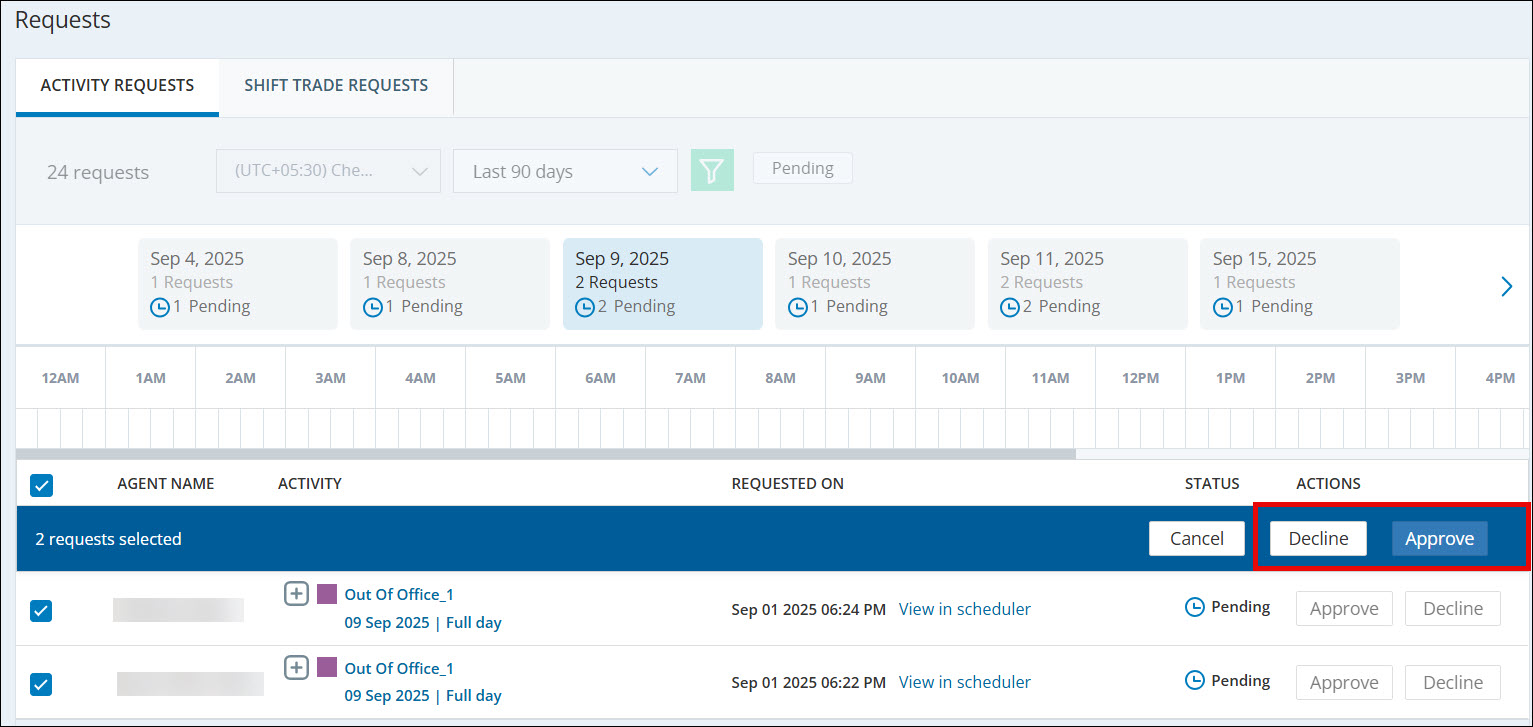
-
승인 또는 거부를 클릭하여 선택한 모든 요청에 작업을 적용합니다.
대량 작업 중에 요청이 실패하면 보류 상태로 돌아갑니다. 경고 아이콘이 나타나고, 그 위에 마우스를 올리면 실패 이유가 표시됩니다.
-
-
요청이 여러 날에 걸쳐 있는 경우 하나 이상의 날짜를 선택하여 취소하거나 승인할 수 있습니다. 상담원에 대한 의견을 추가할 수 있습니다.
-
승인 또는 거부할 날짜를 선택하세요. 선택하지 않은 날짜는 보류 중인 것으로 간주됩니다.
상담원은 알림을 받으며, 일정에서 요청 상태가 업데이트되었다는 이메일을 받게 됩니다.
근무 교환 요청
-
앱 선택기
 를 클릭하고 선택합니다.WFM.
를 클릭하고 선택합니다.WFM. -
요청 > 요청 관리로 이동합니다.
-
근무 교환 요청 탭을 선택합니다.
보류 요청이 먼저 나열됩니다. 최근 요청부터 가장 오래된 요청으로 순서로 최근 100개의 요청이 표시됩니다. - 요청에 수행한 작업이나 수행하지 않은 작업에 따라 요청의 상태가 적용됩니다.
신규: 감독자가 요청 보류 작업을 수행했습니다.
승인됨: 감독자가 승인한 요청입니다.
거부됨: 감독자가 거부한 요청입니다.
-
교환 보기를 클릭하면 각 상담원이 바꾸려는 근무 시간을 나란히 볼 수 있습니다.
-
부분 근무 교대의 경우, 교대 근무의 일부는 두 에이전트 모두에게 길이가 같아야 하며, 일대일 매칭이 이루어져야 합니다. 전체 교대 근무 시간은 다를 수 있으며, 시작 시간과 종료 시간이 일치할 필요는 없습니다.
-
전일 근무 교대의 경우, 각 직원이 지정된 근무 교대로 일할 수 있는 한 근무 교대의 길이와 시간이 달라질 수 있습니다.
-
-
요청에 대해 승인 또는 거부를 클릭합니다.
각 상담원은 알림을 받으며, 일정에서 요청 상태가 업데이트되었다는 이메일을 받게 됩니다.
전일 휴무
직원이 하루를 쉴 때 잔여 휴가에서 감소되는 시간은 일일 근무 시간의 정의를 기반으로 합니다. 주간 규칙을 만들 때 전일 활동의 길이를 정의합니다.
근무 시간이 8시간이라고 정의했다고 가정해 봅니다. 직원이 일일 휴무를 가진 경우 잔여 휴가에서 8시간이 감소됩니다.
전일 근무 활동의 길이를 정의하는 것은 다음과 같은 많은 경우에 효과적입니다.
예를 들어, 정규직 직원의 근무 시간은 8시간입니다. 그러나 학생들을 위한 5시간 근무도 있습니다. 정규직 직원의 경우 하루 휴무하면 잔여 휴가에서 8시간이 감소되고 학생의 경우에는 5시간이 감소됩니다.
해당 근무 시간이 상담원 일정에서 제거됩니다. 휴무 시간은 주간 규칙의 정의된 근무 시간에서 비근무 활동(예: 점심시간)을 뺀 값으로 계산됩니다.
예를 들어 John은 다음 주 월요일에 8시간 근무가 예정되어 있습니다. 그는 그 근무 시간 동안 한 시간의 휴식을 취합니다.
John은 월요일 휴무를 요청했고 매니저는 승인했습니다. John의 잔여 휴가(근무 시간)에서 8시간이 감소되는 대신 7시간(근무 시간에서 비근무 활동을 뺀 시간)이 감소됩니다.
예를 들어 Jane은 월요일 저녁 10시부터 화요일 아침 6시까지 8시간 근무가 예정되어 있습니다.
Jane은 화요일 휴무를 요청했습니다. 그녀의 매니저가 승인하면 Jane의 일정에는 그녀가 월요일에는 저녁 10시부터 자정까지, 화요일에는 아침 6시까지 휴무임이 표시됩니다.
Jane이 점심시간과 같이 예정된 교대 근무 중에 비근무 활동을 한 경우 근무 외 시간은 주간 규칙에 정의된 교대 근무에서 해당 비근무 활동을 뺀 값으로 계산됩니다.
주간 규칙에 대해 전일 설정을 정의하지 않으면, 전일 활동 시간을 일정 단위의 운영 시간에서 가져옵니다. 매니저 > 일정 단위에서 시간을 확인할 수 있습니다.